我们在看一些电子相册的时候,会看到相册不单单只是显示图片,还有非常有效果的文字说明。那么,这些颇具创意的文字是怎么添加的呢?下面为大家介绍下会声会影怎么在图片上添加文字效果。
会声会影图片字幕添加教程如下:1、打开会声会影,没有软件的可以点击照片视频制作软件免费下载。导入背景图片,如果是mv相册,可以先把背景音乐添加进去,打点记下歌词的位置。

2、点击标题按钮,预览文字效果,选择合适的字幕添加至文字轨道上。
3、编辑文字:在电脑照片视频制作软件的预览窗口中双击选中文字,在编辑页面,设置文字属性:字体、字号、对其方式、文字背景边框、阴影,调整字幕区间等。

4、保存文件:如果我们是比较长的歌词字幕,需要一次性导入的,可以先将其中一个效果保存字幕文件,选好保存位置,文件格式选为lrc后,将歌词复制进去,选中打开字幕文件导入即可。

5、修改文件:如果保存的字幕需要修改,同样在预览窗口双击字幕进行修改。
6、添加效果:双击字幕,切换至属性窗口,选择动画效果,也可以为视频添加滤镜效果。制作者可根据自己需要进行选择,同时,可在时间轨上延长或是缩短来调整字幕显示时间。
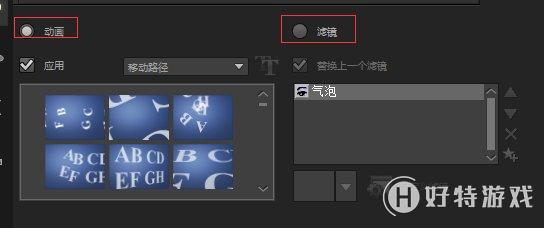
7、预览效果:字幕制作好以后预览效果并将视频渲染成合适的格式就可以了。
以上就是会声会影怎么在图片上加文字效果?的介绍,希望对大家有所帮助。在这里,小编需要提醒大家的是,会声会影在使用过程中,由于电脑配置,软件自身的问题,会出现无故停止工作的情况,请不要着急,参考打开会声会影时提示已停止工作怎么办解决就可以了。
小编推荐阅读| 会声会影教程大全 | |||
| 会声会影历史版本下载大全 | 会声会影案例教程大全 | 会声会影X10教程大全 | 会声会影X9教程大全 |
| 会声会影x8教程大全 | 会声会影X7案例教程大全 | 会声会影2018教程大全 | 会声会影X5教程大全 |